Инструкция по эксплуатации KORG nanoKONTROL 2
Введение, Внешний вид прибора, Установка системные требования
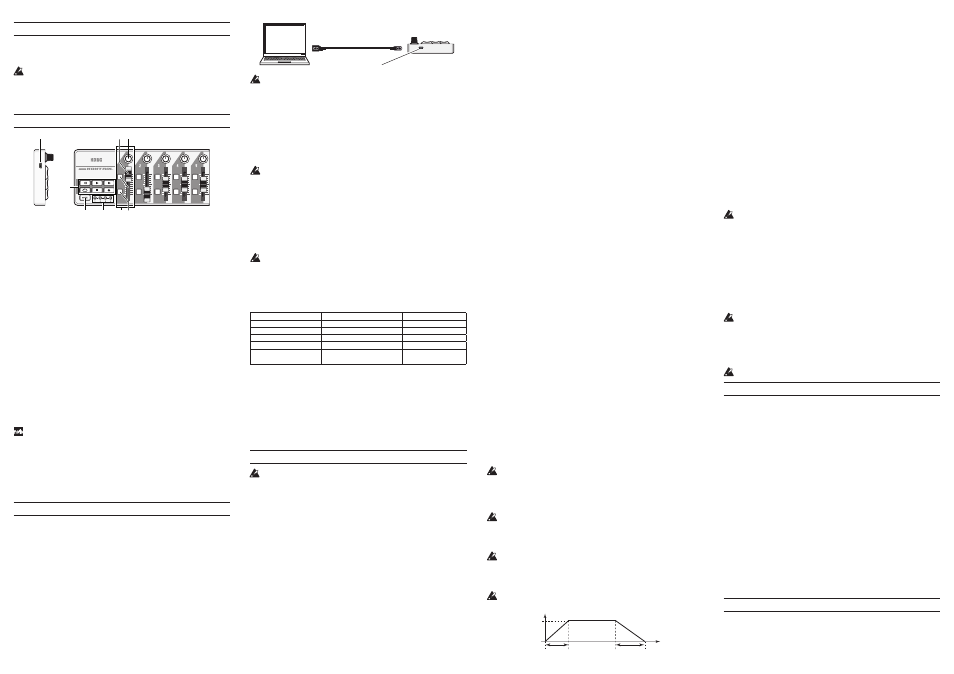
Введение
Благодарим Вас за приобретение USB-контроллера Korg
nanoKONTROL. Для того чтобы работа с прибором была долгой и
плодотворной, прочтите внимательно данное руководство.
Для того чтобы в полной мере использовать функциональный
потенциал данного прибора, следует произвести соответству-
ющие настройки установленного в компьютере программного
обеспечения. Подробнее о процедуре настройки должно быть
рассказано в соответствующем руководстве пользователя по
прикладному программному обеспечению.
Внешний вид прибора
1. Секция управления MIDI-параметрами
Korg nanoKONTROL оборудован девятью секциями управления,
каждая из которых содержит вращающийся регулятор, ползунко-
вый слайдер и две кнопки.
а. Вращающийся регулятор
Служит для передачи сообщений типа Control Change.
b. Ползунковый слайдер
Служит для передачи сообщений типа Control Change.
c. Кнопка 1 / Кнопка 2
Служат для передачи сообщений типа Control Change
или Note On.
2. Секция транспортной панели
Миниатюрная транспортная панель содержит 6 кнопок: [REW] (пе-
ремотка назад), [PLAY] (пуск), [FF] (перемотка вперед), [LOOP] (за-
цикливание), [STOP] (остановка) и [REC] (запись). Данные кнопки
могут передавать сообщения типа Control Change или MMC (MIDI
Machine Control).
3. Кнопка [SCENE]
Эта кнопка служит для выбора одной из четырех сцен. Каждая
«сцена» представляет собой определенный набор значений кон-
троллеров (слайдеров, вращающихся регуляторов, кнопок и т.д.),
предназначенный для управления многоканальной звукозапи-
сывающей программой (DAW) или программным синтезатором.
nanoKONTROL поддерживает запись до четырех подобных сцен.
Совокупность из четырех сцен, хранящихся в памяти прибора, на-
зывается «набором сцен».
Пользователь
может
редактировать
параметры
лю-
бого
из
контроллеров
при
помощи
программы
Korg Kontrol Editor (см. далее).
4. Светодиодные индикаторы сцен
Каждый светодиод соответствует одной из сцен.
5. Разъем USB
Разъем USB используется для подключения Korg nanoKONTROL к
персональному компьютеру.
Операционная система
Установка
Системные требования
Mac OS X
Компьютер
Apple Macintosh с процессором Intel или
PowerPC и USB-портом, удовлетворяющий
требованиям ОС Mac OS X.
Mac OS X версии 10.3.9, 10.4.7 или выше
Операционная система
Windows
Компьютер
PC с USB-портом, удовлетворяющий требо-
ваниям ОС Windows XP/Vista (рекомендуется
USB-чипсет Intel).
Microsoft Windows XP SP2 или выше,
Microsoft Windows Vista SP1
При использовании пассивного (без внешнего питания) USB-
разветвителя (HUB) nanoKONTROL может не включиться из-за
нехватки мощности. В этом случае подключайте nanoKONTROL
непосредственно к USB-порту компьютера или активному USB-
разветвителю.
Компьютер
USB-кабель
USB-разъем
Установка драйвера
Процедура инсталляции
После подключения nanoKONTROL к персональному компьютеру
операционная система автоматически установит стандартный
драйвер USB-MIDI.
При работе с Microsoft Windows XP/Vista стандартный драйвер
USB-MIDI не является мультиклиентным, т.е. не позволяет ра-
ботать с несколькими приложениями одновременно.
Для использования nanoKONTROL одновременно с нескольки-
ми приложениями следует установить драйвер Korg USB-MIDI.
Даже в случае, если пользователь не планирует работать с не-
сколькими программами одновременно, настоятельно реко-
мендуется установить драйвер Korg USB-MIDI, поскольку в
этом случае работа будет более стабильной и быстрой. Скачать
драйвер Korg USB-MIDI и руководство по установке можно с
официального веб-сайта Korg (//www.korgmusic.ru/).
Для работы с программой Korg Kontrol Editor необходимо
использовать драйвер Korg USB-MIDI.
Порты драйвера
Входной и выходной MIDI-порты nanoKONTROL распознаются
компьютером как 1IN и 1OUT. Как показано в таблице, имя порта
зависит от установленной операционной системы, а также от
того, был ли установлен драйвер Korg USB-MIDI.
ОС
MIDI IN
MIDI OUT
Mac OS X 10.3 или 10.4 nanoKONTROL Port 1
nanoKONTROL Port 1
Mac OS X 10.5 или выше nanoKONTROL SLIDER/KNOB nanoKONTROL CTRL
Windows XP
USB audio device
USB audio device
Windows Vista
nanoKONTROL
nanoKONTROL
Windows XP/Vista +
драйвер Korg USB-MIDI
nanoKONTROL 1 SLIDER/KNOB nanoKONTROL 1 CTRL
Порт MIDI IN
Данный порт служит для получения MIDI-сообщений от
nanoKONTROL. Для использования nanoKONTROL с определенной
компьютерной программой следует указать данный порт в качестве
входного устройства в настройках используемой программы. Дан-
ный порт также используется программой Korg Kontrol Editor для
работы с nanoKONTROL.
Порт MIDI OUT
Данный порт используется программой Korg Kontrol Editor для
работы с nanoKONTROL.
Настройка дополнительных параметров
Для настройки описанных ниже параметров требуется обяза-
тельное использование программы Korg Kontrol Editor. Отре-
дактировать их средствами только nanoKONTROL невозможно.
Программу Korg Kontrol Editor можно загрузить с официально-
го веб-сайта Korg (//www.korgmusic.ru/).
MIDI-канал сцены
Scene MIDI Channel [1…16]
Параметр определяет номер MIDI-канала для передачи MIDI-сообще-
ний для каждой из сцен. Установите номер канала, соответствующий
активному MIDI-каналу используемого программного обеспечения.
MIDI-канал группы
Group MIDI Channel [1…16/Scene MIDI Channel]
Параметр определяет номер MIDI-канала для передачи MIDI-сооб-
щений для каждой из управляющих MIDI-групп. Установите номер
канала, соответствующий активному MIDI-каналу используемо-
го программного обеспечения. При выборе значения «Scene MIDI
Channel» будет использован MIDI-канал сцены.
Вращающиеся регуляторы
При манипуляциях с регуляторами передаются сообщения Control
Change. Пользователь может включать/отключать отдельные регу-
ляторы, определять номер сообщения Control Change и значения,
соответствующие крайнему левому/крайнему правому положени-
ям регулятора.
Knob Enable [Enable/Disable]
Включение/отключение регулятора. Если регулятор отключен, при
манипуляциях с ним MIDI-сообщения не передаются.
Control Change Number [0…127]
Номер сообщения Control Change для соответствующего регулятора.
Left Value [0…127]
Значение сообщения Control Change, соответствующее крайнему
левому положению регулятора.
Right Value [0…127]
Значение сообщения Control Change, соответствующее крайнему
правому положению регулятора.
Слайдеры
При перемещении слайдеров передаются сообщения Control
Change. Пользователь может активировать/блокировать отдельные
слайдеры, определять номер сообщения Control Change и значения,
соответствующие крайнему верхнему/крайнему нижнему положе-
ниям слайдера.
Slider Enable [Enable/Disable]
Активация/блокировка слайдера. Если слайдер отключен, при ма-
нипуляциях с ним MIDI-сообщения не передаются.
Control Change Number [0…127]
Номер сообщения Control Change для соответствующего слайдера.
Upper Value [0…127]
Значение сообщения Control Change, соответствующее крайнему
верхнему положению слайдера.
Lower Value [0…127]
Значение сообщения Control Change, соответствующее крайнему
нижнему положению слайдера.
Кнопка 1 / Кнопка 2
При работе с кнопками могут передаваться сообщения типов
Control Change или Note On, в зависимости от значения параметра
Assign Type.
Пользователь может изменять тип сообщений, назначенных на
кнопку, выбирать тип её действия, номер сообщения Control Change
или Note On, а также значение, передаваемое при нажатии/отжа-
тии, и время атаки/спада.
Assign Type [No Assign/Control Change/Note]
Параметр определяет тип MIDI-сообщений, назначаемых на вы-
бранную кнопку. Пользователь может отключить кнопку (значение
«No Assign») или выбрать сообщение типа Control Change/Note On.
Button Behavior [Momentary/Toggle]
Выбор режима работы кнопки:
Momentary
Toggle
Control Change Number [0…127]
Номер передаваемого MIDI-сообщения Control Change.
Note Number [C-1…G9]
Номер ноты для сообщения типа Note On.
On Value [0…127]
On-значение для MIDI-сообщения Control Change/Note On.
При работе с сообщениями Control Change передается On-значение
сообщения. При работе с сообщениями Note On передается значе-
ние скорости нажатия (Velocity) для указанной ноты. Если выбрано
On-значение «0», будет передано значение Velocity, равное «1».
Off Value [0…127]
Off-значение для MIDI-сообщения Control Change.
Данный параметр доступен только в случае, если для параметра
Assign Type выбрано значение «Control Change».
Attack Time [0…127]
Время атаки, т.е. время достижения указанного On-значения от мо-
мента нажатия на кнопку (см. рис.).
Данный параметр доступен только в случае, если для параметра
Assign Type выбрано значение «Control Change».
Release Time [0…127]
Время спада, т.е. время достижения указанного Off-значения с мо-
мента отпускания кнопки.
Данный параметр работоспособен только в случае, если для па-
раметра Assign Type выбрано значение «Control Change».
Кнопки транспортной панели
Транспортные кнопки в зависимости от значения параметра Assign
Type могут передавать как сообщения типа Control Change, так и со-
общения типа MMC.
Пользователь может изменять тип сообщений, назначенных на
кнопку, выбирать режим её переключения, номер сообщения
Control Change или команду MMC.
Transport MIDI Channel [1…16/Scene MIDI Channel]
Параметр определяет номер MIDI-канала для передачи MIDI-сооб-
щений при работе с кнопками транспортной панели. Установите
номер канала, соответствующий активному MIDI-каналу исполь-
зуемого программного обеспечения. При выборе значения «Scene
MIDI Channel» будет использован MIDI-канал выбранной сцены.
Assign Type [Control Change/MMC/No Assign]
Параметр определяет тип сообщений, назначаемых на выбран-
ную кнопку. Пользователь может отключить кнопку (значение «No
Assign»), выбрать сообщение типа Control Change или команду MMC.
Button Behavior [Momentary/Toggle]
Выбор режима переключения кнопки:
Momentary
Toggle
Данный параметр доступен только в случае, если для парамет-
ра Assign Type выбрано значение «Control Change». При выборе
значения «MMC» каждый раз при нажатии на кнопку будет
передаваться MMC-команда.
Control Change Number [0…127]
Номер передающегося MIDI-сообщения Control Change.
MMC Command [Stop/Play…/MMC Reset]
Выбор одной из тринадцати команд протокола MMC. Список воз-
можных значений: Play, Stop, Deferred Play, Fast Forward, Rewind,
Record Strobe, Record Exit, Record Pause, Pause, Eject, Chase,
Command Error Reset, MMC Reset.
MMC Device ID [0…127]
Идентификационный номер устройства для команды MMC.
Рекомендуется устанавливать значение 127. В этом случае MMC-
команда будет передана всем присоединенным устройствам.
Восстановление заводских настроек
Для восстановления заводских настроек Korg nanoKONTROL
включите питание, удерживая нажатыми кнопки [REC], [STOP] и
[SCENE]. По окончании процесса восстановления загорятся инди-
каторы сцен.
Процесс восстановления занимает несколько секунд. Ни в коем
случае не отключайте питание прибора в это время!
Устранение неполадок
Не включается питание
– При использовании пассивного (без внешнего питания) USB-
разветвителя (HUB) nanoKONTROL может не включиться из-за
нехватки мощности. В этом случае подключайте nanoKONTROL
непосредственно к USB-порту компьютера или активному USB-
разветвителю.
Прибор не работает с программным
обеспечением
– Убедитесь, что nanoKONTROL был обнаружен компьютером. При ра-
боте с Windows XP перейдите к Панели Управления, выберите пункт
«Звуки и аудиоустройства» и проверьте закладку «Оборудование».
При работе с Windows Vista перейдите к Панели Управления, выбери-
те пункт «Звук» f «Просмотр оборудования и устройств» f «Диспетчер
устройств» f и проверьте закладку «Звуковые, видео и игровые уст-
ройства».
При работе с Mac OS X откройте «Applications» f «Utilities» f «Audio
MIDI Settings» и проверьте закладку «MIDI Devices».
– Убедитесь, что в используемой прикладной программе в качестве
входного MIDI-порта выбран nanoKONTROL.
– Возможно, используемая прикладная программа не поддерживает
определенные функции nanoKONTROL. Обратитесь к руководству
пользователя прикладной программы.
– Для того, чтобы в полной мере использовать функциональный по-
тенциал данного прибора, следует произвести соответствующие на-
стройки установленного в компьютере программного обеспечения.
Подробнее о процедуре настройки должно быть рассказано в соот-
ветствующем руководстве пользователя по прикладному програм-
мному обеспечению.
Технические характеристики
Коммутация
USB-разъем (тип mini-B)
Питание
USB-разъем
Энергопотребление Не более 100 мА
Габариты
320 x 82 x 29,5 мм
Вес
290 г
Комплект поставки Кабель USB, руководство пользователя
* Внешний вид и характеристики прибора могут быть изменены без предварительного
уведомления.
nanoKONTROL
Коммутация и питание
Подключите nanoKONTROL к персональному компьютеру при по-
мощи кабеля USB. Прибор включится, и загорится светодиод вы-
бранной сцены.
Время
Значение CC
On-значение
Off-значение
Время атаки
Время спада
При нажатии на кнопку передается сообщение параметром «On
Value» (см. далее). При отпускании кнопки посылается сооб-
щение со значением, заданным параметром «Off Value» (или
сообщение Note Off).
Каждый раз при нажатии на кнопку происходит переключение
между значениями «On Value»/Note On и «Off Value»/Note Off.
При нажатии на кнопку посылается сообщение Control
Change/Note On со значением, равным 127. При отпускании
кнопки посылается сообщение со значением, равным 0.
Каждый раз при нажатии на кнопку происходит переключе-
ние между значениями 127 и 0.
a
c
b
2
3
5
4
1